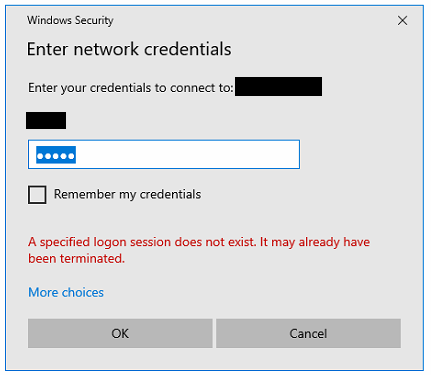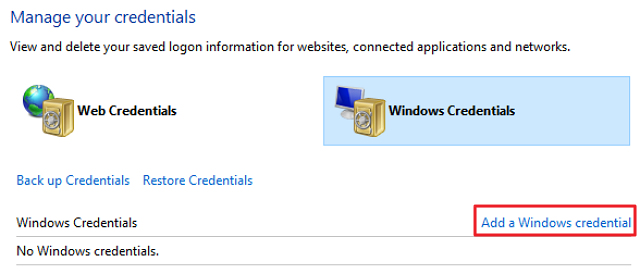Este conteúdo foi traduzido automaticamente. Consulte a Limitação de Responsabilidade da tradução automática.
Mudar para inglês
Como corrigir o erro “Introduzir credenciais de rede“ ao ligar ao meu NAS no Windows 10 ou posterior?
Data da última modificação:
2025-06-04
Produtos Aplicáveis
Windows 10 ou posterior
Sintoma
No Windows 10 ou posterior, pode encontrar o erro "Introduzir credenciais de rede" ao ligar ao seu NAS.
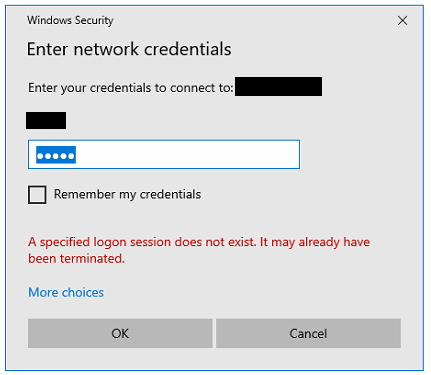
Soluções
Pode resolver este erro modificando as suas credenciais de login ou desativando o Windows Hello.
Solução 1: Modificar o Seu Nome de Utilizador
- No seu PC Windows, abra Painel de Controlo.
- Vá para Contas de Utilizador > Gestor de Credenciais > Credenciais do Windows.
- Clique em Remover para remover as credenciais do Windows guardadas para o seu NAS (identificado pelo endereço IP ou nome do servidor).
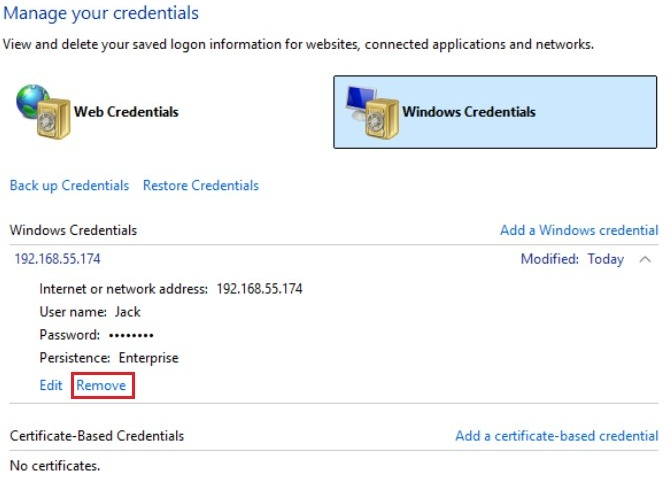
- Clique em Adicionar uma credencial do Windows.
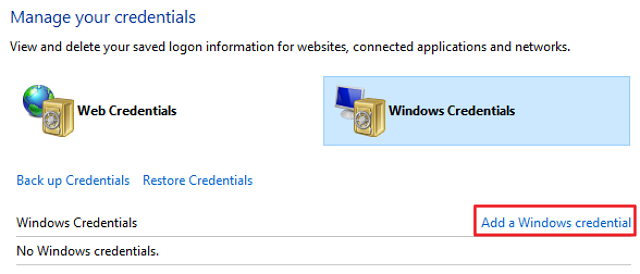
- No campo Nome de utilizador especifique o seu nome de utilizador do NAS usando o seguinte formato:
- Para utilizadores de NAS:
Nome do Servidor NAS\Seu Nome de Utilizador. Por exemplo, se o seu NAS se chama "QNAPNAS" e o seu nome de utilizador é "Jack," insira "QNAPNAS\Jack". - Para utilizadores de domínio:
Nome do Domínio\Seu Nome de Utilizador. Se continuar a ter problemas, consulte a Solução 2.
- Para utilizadores de NAS:
- Complete também os seguintes campos:
- Endereço de Internet ou de rede: Especifique o endereço IP ou nome do host do seu NAS.
- Palavra-passe: Especifique a palavra-passe para a sua conta NAS.
Dica
Recomendamos guardar estas credenciais no Gestor de Credenciais para conveniência.
- Clique em OK.
Solução 2: Desativar o Windows Hello
- Vá para o Botão Iniciar (logotipo do Windows) > Definições > Contas > Opções de início de sessão opções.
- Expanda as seguintes opções:
- Para Windows 11:
- Reconhecimento facial (Windows Hello)
- Reconhecimento de impressões digitais (Windows Hello)
- PIN (Windows Hello)
- Para Windows 10:
- Windows Hello Face
- Windows Hello Fingerprint
- Windows Hello PIN
- Para Windows 11:
- Para cada opção listada acima, clique em Remover, e depois clique em Remover novamente para confirmar. NotaO botão "Remover" só aparece se a opção de início de sessão já estiver configurada.
- Verifique a sua palavra-passe da conta e depois clique em OK.
- Tente ligar ao seu NAS novamente.